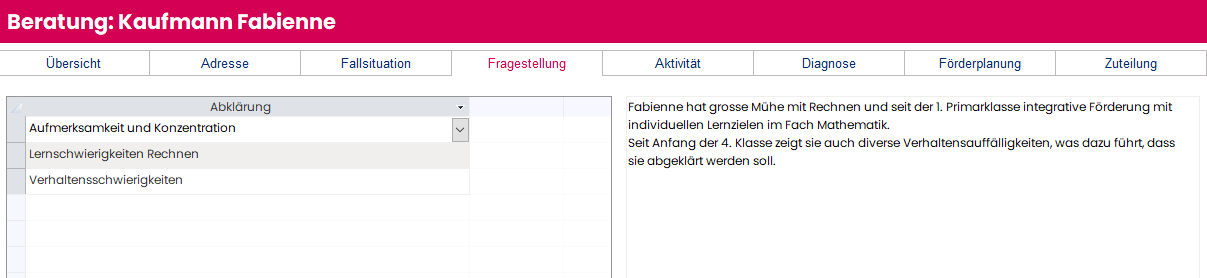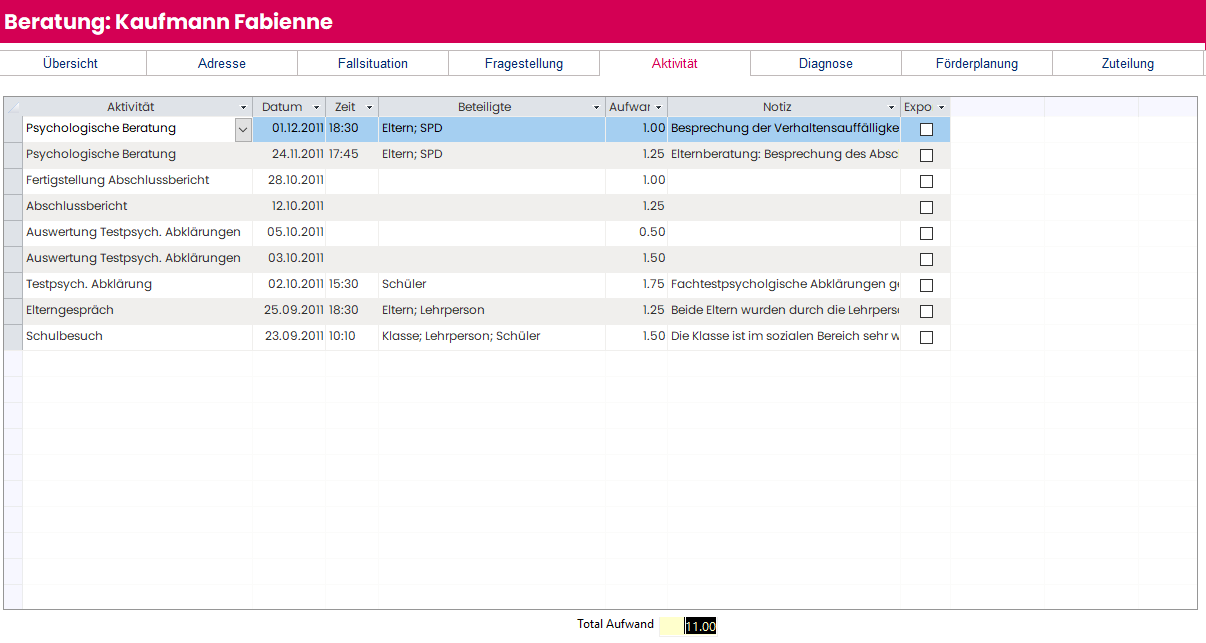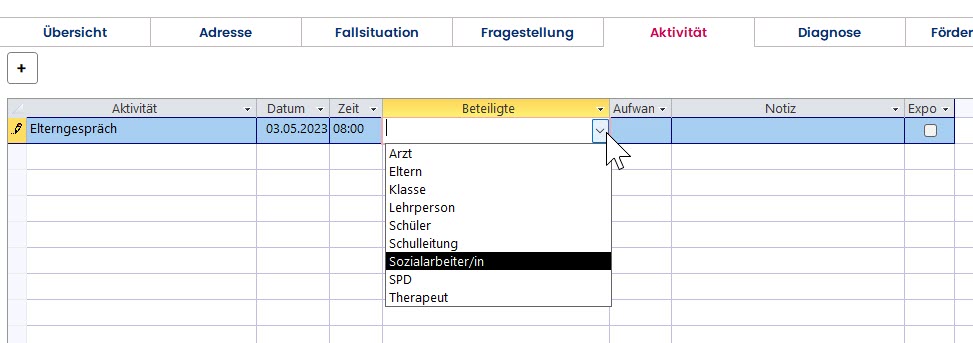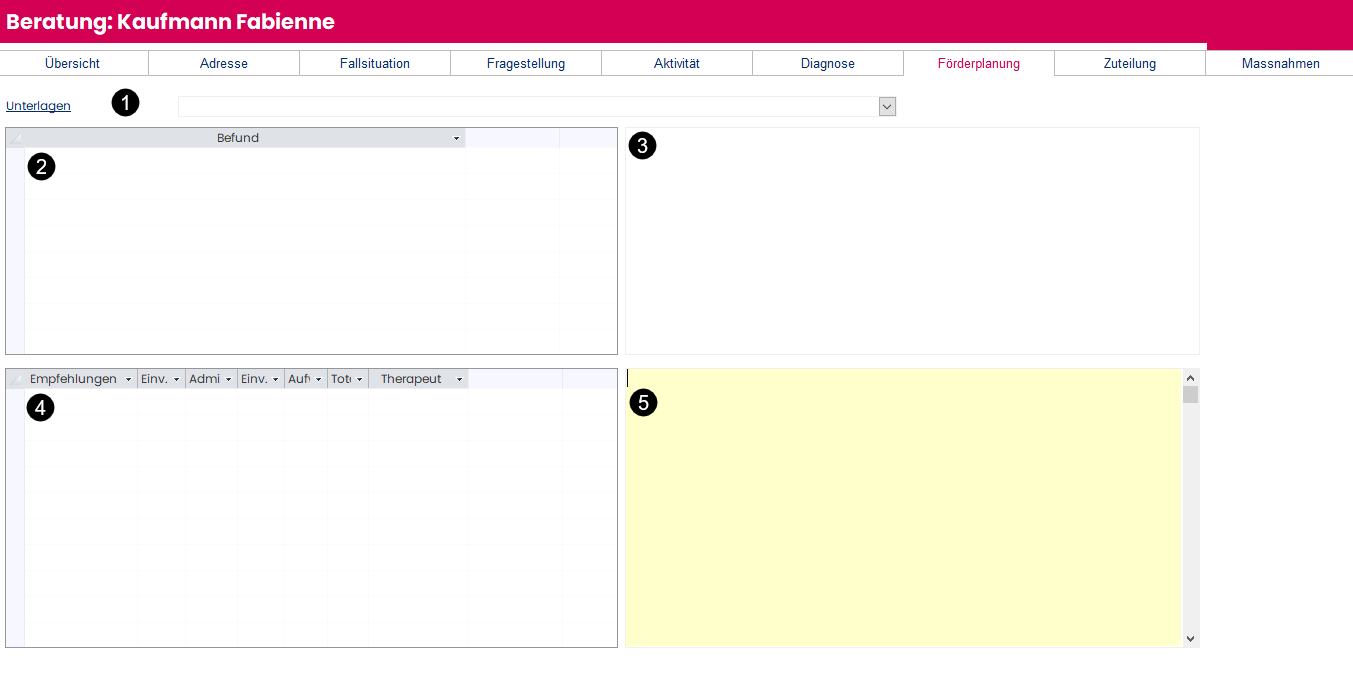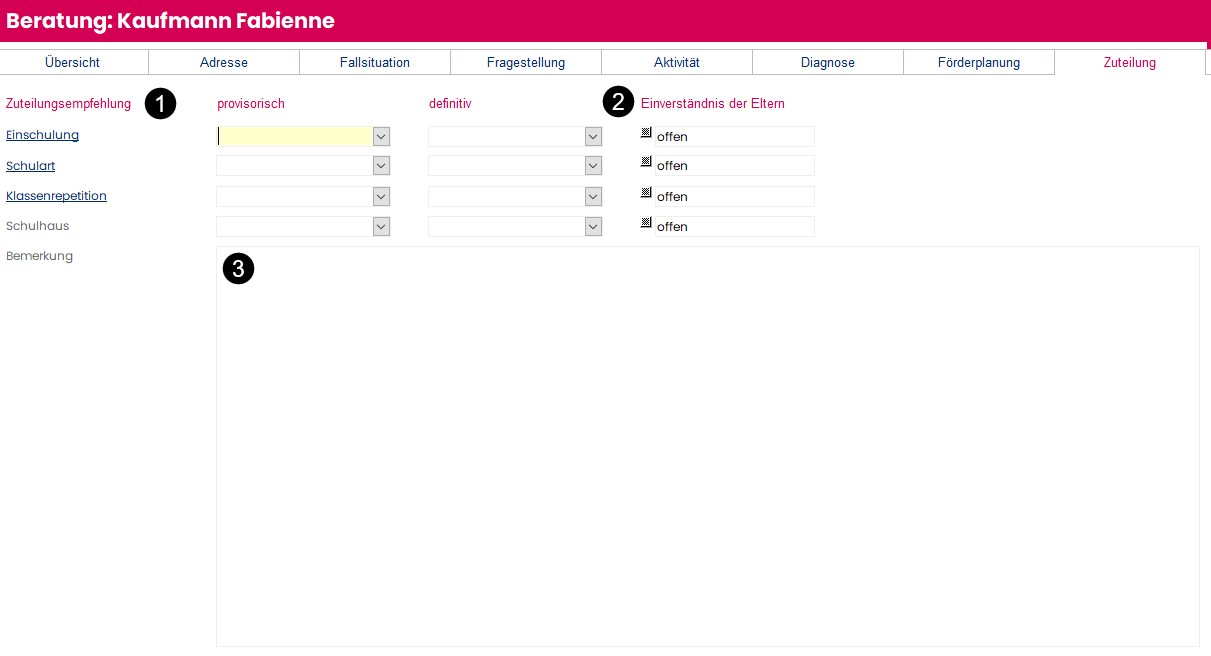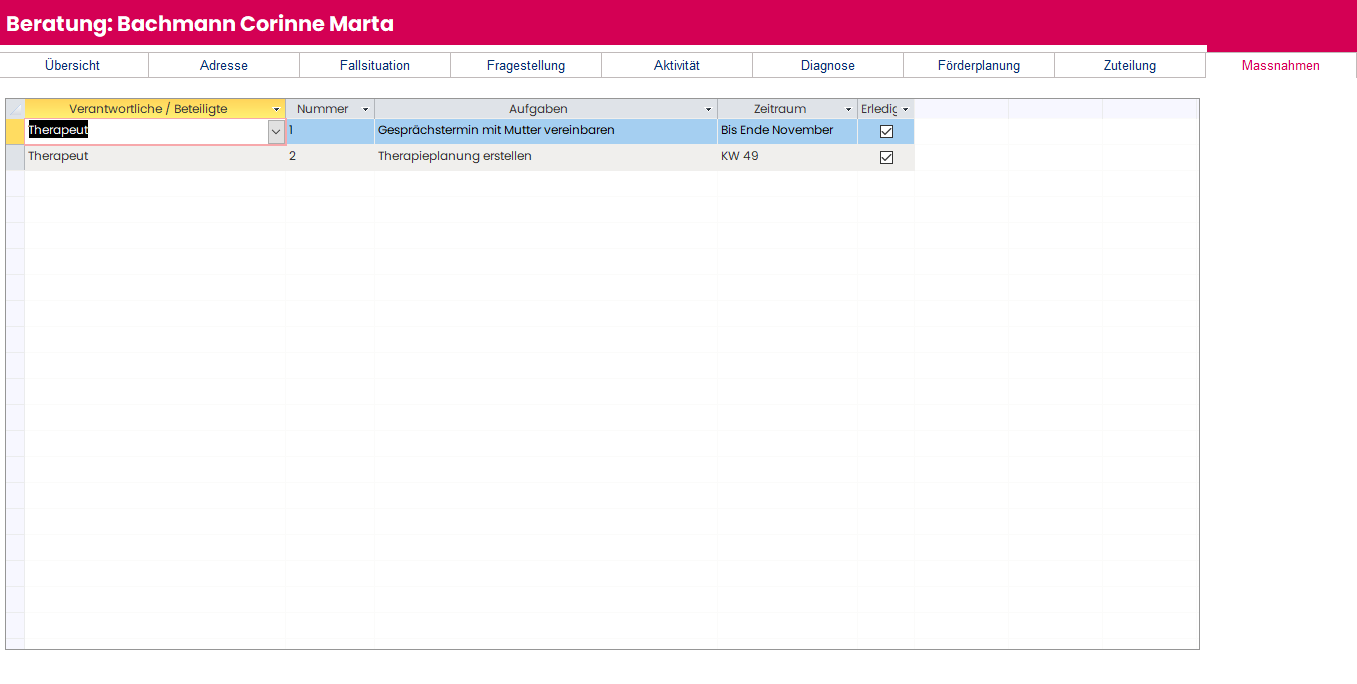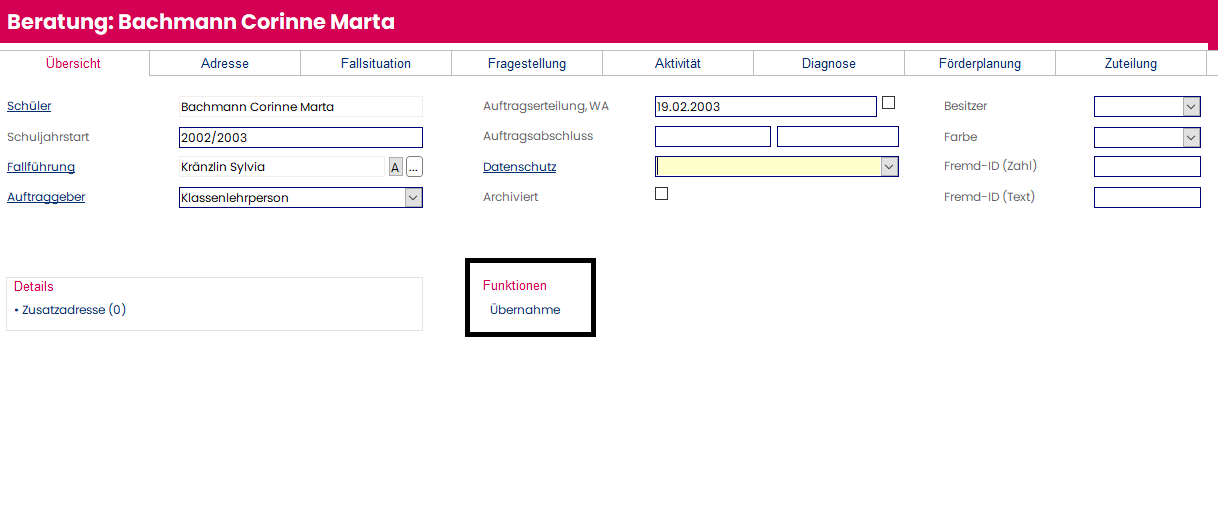Fallführung: Abklärungen erfassen und kommentieren
Register "Fragestellung"
Um die einzelnen Abklärungen zu erfassen, wechseln Sie zum Register Fragestellung:
Erfassen Sie in der Tabelle links die einzelnen Abklärungen. Diese Tabelle basiert auf einer Referenz und kann bei entsprechenden Benutzerrechten durch Öffnen der Referenztabelle per Doppelklick im Feld beliebig ergänzt werden.
Erfassen Sie im Notizfeld rechts die entsprechenden Kommentare zur Abklärung.
Register "Aktivität"
Um einzelne Aktivitäten zu rapportieren, wechseln Sie zum Register Aktivität:
Erfassen Sie die Tätigkeit mit Datum, Zeit, Beteiligten und Zeitaufwand. Die Felder Aktivität und Beteiligte sind Referenzen und können bei entsprechenden Benutzerrechten beliebig ergänzt werden.
Bei Bedarf können im Feld Notizen zusätzliche Informationen erfasst werden.
Am unteren rechten Bildrand sehen Sie laufend das Total der rapportierten Stunden.
Beteiligte erfassen
Eine exemplarische Auswahl von hinterlegten Beteiligten sehen Sie im folgenden Printscreen. Um eine einzelne Partei auszuwählen, klicken Sie sie im Dropdown-Menü an.
Möchten Sie mehrere Beteiligte erfassen, doppelklicken Sie in das leere Dropdownfeld. Daraufhin öffnet sich folgendes Dialogfenster:
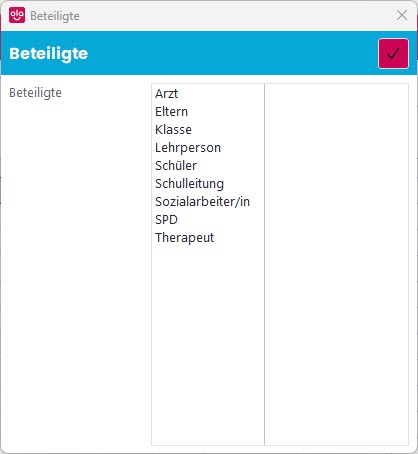
Markieren Sie hier mehrere Beteiligte durch Halten der Ctrl-Taste und Anklicken. Gehen Sie anschliessend auf das pinke Häkchen zur Bestätigung. Alle Beteiligten werden nun im Dropdown-Feld aufgezählt.
Register "Diagnose"
In diesem Abschnitt können Sie neben eigenen und Fremddiagnosen auch den IQ-Wert vermerken: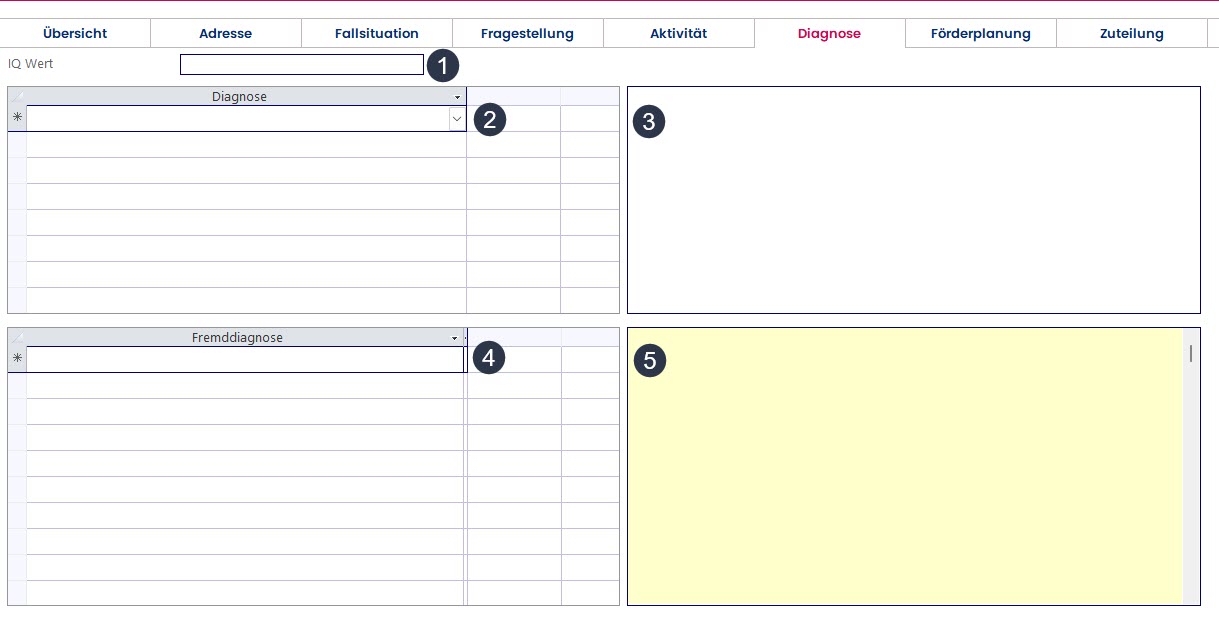
| Nr. | Bezeichnung | Funktion |
| 1 | IQ Wert | Erfassen Sie hier, falls bekannt, den IQ Wert des/der Schülers/in. |
| 2 | Diagnose | Wählen Sie aus dem Dropdownmenü den passenden Eintrag aus. Dieses Feld ist eine Referenz und kann bei entsprechenden Benutzerrechten beliebig ergänzt werden. |
| 3 | Notizen zu Diagnose | Erfassen Sie hier bei Bedarf weitere Informationen zur Diagnose. |
| 4 | Fremddiagnose | Wählen Sie aus dem Dropdownmenü den passenden Eintrag aus. Dieses Feld ist eine Referenz und kann bei entsprechenden Benutzerrechten beliebig ergänzt werden. |
| 5 | Notizen zu Fremddiagnose | Erfassen Sie hier bei Bedarf weitere Informationen zur Fremddiagnose. |
Register "Förderplanung"
Um die aus den Abklärungen hervorgehenden Befunde und Empfehlungen festzuhalten, wechseln Sie bitte zum Register Förderplanung:
| Nr. | Bezeichnung | Funktion |
| 1 | Unterlagen | Wählen Sie den gewünschten Eintrag aus der Liste aus. Dieses Feld ist eine Referenz und kann durch Klick auf den Feldnamen mit entsprechenden Rechten beliebig angepasst werden. |
| 2 | Befund | Wählen Sie die Befunde aus der Liste aus. Dieses Feld ist eine Referenz und kann durch Öffnen der Referenztabelle per Doppelklick im Feld beliebig ergänzt werden. |
| 3 | Notizen zum Befund | Zu jedem Befund können Sie bei Bedarf detaillierte Notizen erfassen. |
| 4 | Empfehlungen | Wählen Sie die Empfehlungen aus der Liste aus. Dieses Feld ist eine Referenz und kann mit entsprechenden Benutzerrechten beliebig angepasst werden. Mit Hilfe der Kontrollkästchen können das Einverständnis der Eltern, das Einverständnis der Lehrperson sowie die Erledigung durch die Administration vermerkt werden. Im Feld Aufw. erfassen Sie den geplanten wöchentlichen Zeitaufwand. Im Feld Total erfassen Sie den geplanten gesamten Zeitaufwand für die Therapie. Wählen Sie aus der Liste Therapeut die entsprechende Therapieperson aus. In der Liste erscheinen sämtliche Personen, die im Personaldatensatz im Register Eigenschaften das Kontrollkästchen Therapie aktiviert haben. |
| 5 | Notizen zu den Empfehlungen | Erfassen Sie bei Bedarf zusätzliche Notizen zur Förderplanung. |
Register "Zuteilung"
Im Register Zuteilung können verschiedene Einteilungen provisorisch erfasst und mit dem Einverständnis der Eltern bestätigt werden:
| Nr. | Bezeichnung | Funktion |
| 1 | Einteilungen | Wählen Sie für die verschiedenen Kriterien die provisorische Einteilung in den Feldern unter Provisorisch. Nachdem die Eltern ihr Einverständnis gegeben haben, erfassen Sie die Zuteilung in den Feldern unter Definitiv. Die Listenfelder provisorisch und definitiv sind Referenzen und können bei entsprechenden Benutzerrechten beliebig angepasst werden. |
| 2 | Einverständnis der Eltern | Das Kontrollkästchen zeigt standardmässig den Wert offen. Durch Klick ins Kästchen wird das Häkchen gesetzt. Der Wert lautet nun Ja. Durch erneuten Klick ins Kästchen wird das Häkchen wieder entfernt. Der Wert lautet nun Nein. Um den Wert wieder auf offen zu ändern, klicken Sie nochmals ins Kästchen. |
| 3 | Bemerkung | Erfassen Sie bei Bedarf zusätzliche Bemerkungen. |
Register "Massnahmen"
Im Register Massnahmen haben Sie die Möglichkeit, die verschiedenen Aufgaben im Zusammenhang mit einem Fall festzuhalten und zu administrieren.
Erfassen Sie die einzelnen Aufgaben mit Nummer und Beschreibung.
Wählen Sie aus dem Feld Verantwortliche/Beteiligte die gewünschte Instanz aus. Dieses Feld ist eine Referenz und kann bei entsprechenden Benutzerrechten beliebig angepasst werden.
Definieren Sie den Zeitraum zur Erledigung der Aufgabe.
Erledigte Aufgaben können durch Aktivieren des Kontrollkästchens vermerkt werden.
Im Feld Bemerkung besteht die Möglichkeit zum Erfassen zusätzlicher Notizen und Kommentare.
Fall übernehmen
Gehen Sie wie folgt vor, um den Datensatz eines Falles für das nächste Schuljahr zu übernehmen:
-
Öffnen Sie das Formular Beratungen und suchen Sie den zu übernehmenden Datensatz.
-
Klicken Sie im Datensatz auf die Funktion Übernahme und erfassen Sie das Schuljahr, in welches Sie den Fall übernehmen möchten.
Es werden alle Angaben aus den Registern Übersicht, Adresse, Fallsituation übernommen.
Nicht übernommen werden die Angaben aus den Registern Fragestellung, Aktivität, Diagnose, Förderplanung, Zuteilung, Massnahmen, Evaluation, Bemerkungen.
Achtung: Führen Sie diese Funktion nur einmal pro Fall aus, da Sie sonst Doubletten anlegen.